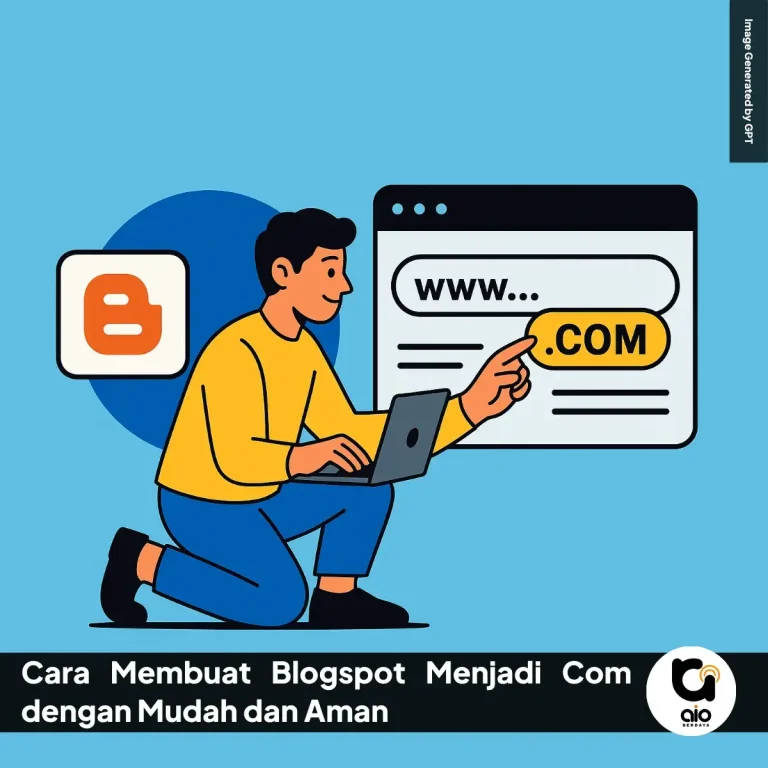aioberdaya – Banyak orang ingin punya blog sendiri tapi bingung harus mulai dari mana. Padahal, Cara Membuat Blogspot di PC sebenarnya sangat sederhana dan bisa dilakukan siapa saja. Kamu hanya perlu koneksi internet, ide topik, dan akun Google untuk memulai.
Platform Blogspot menyediakan blogspot dashboard yang praktis untuk mengelola semua elemen blogmu. Mulai dari tampilan template responsive, pengaturan permalink SEO, hingga editor postingan untuk membuat konten pertamamu terlihat rapi dan profesional. Proses awal ini juga membuka jalan untuk optimasi seperti meta description dan struktur heading.
Kalau kamu serius ingin membangun blog yang mudah ditemukan lewat indexasi Google dan punya peluang engagement tinggi, langkah dasarnya perlu kamu kuasai. Yuk lanjut baca, supaya kamu tahu bagaimana cara membuat blog yang bukan hanya online, tapi juga siap tumbuh.
Cara Membuat Blogspot di PC

Membuat blog sendiri lewat Blogspot di PC bisa jadi langkah awal untuk membangun kehadiran online, baik untuk berbagi cerita, membangun personal branding, maupun menghasilkan penghasilan. Prosesnya cukup mudah dan tidak butuh keahlian teknis tinggi. Berikut panduan lengkapnya langkah demi langkah agar kamu langsung siap menulis dan mengelola blogmu dengan optimal.
1. Buka Browser dan Kunjungi Situs Blogger
Langkah pertama, buka browser favoritmu di PC—bisa Chrome, Firefox, atau Edge. Kunjungi situs resmi Blogger. Blogspot adalah platform gratis dari Google, jadi kamu tidak perlu mengunduh aplikasi tambahan.
Tips: Gunakan koneksi internet yang stabil agar proses pembuatan akun dan blog berjalan lancar.
2. Masuk Menggunakan Akun Google
Klik tombol “Sign In” di kanan atas halaman. Masukkan email dan kata sandi akun Google-mu. Jika kamu belum memiliki akun Google, buat akun baru terlebih dahulu. Akun ini akan digunakan untuk login ke blogspot dashboard, mengatur blog, dan mengakses fitur penting seperti Search Console serta Google Analytics.
Catatan: Gunakan email yang mudah kamu akses, karena semua notifikasi penting dari Blogger akan dikirim ke sana.
3. Buat Blog Baru Melalui Dashboard
Setelah berhasil login, kamu akan masuk ke dashboard Blogger. Di panel sebelah kiri, klik tombol “New Blog” atau “Create New Blog”. Di sinilah kamu akan mulai mengatur identitas blogmu.
Saran: Pilih niche blog yang jelas (misalnya kuliner, travel, lifestyle, atau teknologi) agar lebih mudah membangun audiens.
4. Tentukan Judul Blog
Masukkan judul blog pada kolom “Title”. Judul ini akan tampil di halaman utama blog, tab browser, dan hasil pencarian Google. Pilih nama yang singkat, mudah diingat, dan relevan dengan topik yang kamu bahas.
- Contoh: “Catatan Rasa” untuk blog kuliner
- Contoh: “Langkah Kecil” untuk blog travel
SEO tip: Gunakan keyword utama di judul jika memungkinkan untuk membantu indexasi Google.
5. Pilih Alamat URL Blog
Masukkan alamat URL blog (contoh: namablogmu.blogspot.com). Sistem akan memeriksa ketersediaan alamat. Jika tidak tersedia, tambahkan variasi kata atau angka.
Tips SEO: Pilih URL yang pendek, mudah dibaca, dan relevan dengan isi blog. Ini membantu meningkatkan permalink SEO dan peluang impressions CTR di hasil pencarian.
6. Pilih Template Blog
Blogger menyediakan beberapa template responsive gratis. Pilih template yang tampilannya sesuai dengan gaya blogmu. Template ini bisa diubah dan dikustomisasi nanti.
Page Experience: Pastikan template mobile friendly agar nyaman dibuka lewat smartphone dan mendukung Core Web Vitals (waktu muat halaman, stabilitas tampilan, dan interaktivitas).
7. Klik “Create Blog!” untuk Menyelesaikan Setup
Setelah semua terisi, klik “Create Blog!”. Dalam beberapa detik, blogmu akan langsung aktif dan bisa diakses lewat URL yang kamu pilih tadi.
Pro tip: Setelah pembuatan, kamu bisa mengatur favicon blog, navigasi menu, dan elemen tampilan lain untuk memperkuat identitas visual blog.
8. Akses Dashboard dan Buat Postingan Pertama
Kamu akan diarahkan ke Blogger dashboard. Klik “New Post” untuk membuka editor postingan. Di sini kamu bisa:
- Menulis artikel dengan struktur heading yang rapi (H1, H2, H3).
- Menambahkan gambar dengan alt text gambar yang deskriptif.
- Mengatur meta description, permalink SEO, dan anchor text untuk internal dan eksternal link.
- Menambahkan call to action (CTA button) agar pembaca terlibat lebih aktif.
Tips lanjutan: Gunakan structured data atau schema markup untuk membantu Google memahami kontenmu dengan lebih baik dan meningkatkan peluang muncul sebagai rich snippet.
9. Optimalkan Pengaturan Tambahan
Selain konten, perhatikan juga pengaturan teknis di blog:
- robots.txt dan sitemap XML untuk mendukung proses crawl dan indexasi Google.
- Integrasi dengan Search Console agar kamu bisa memantau performa (impressions CTR, keyword utama, long tail keyword).
- Gunakan custom domain jika ingin URL lebih profesional (misalnya: www.namamu.com).
- Atur pengaturan komentar agar interaksi pembaca tetap aman dan nyaman.
- Tambahkan sidebar widget, feed RSS, dan navigasi menu yang jelas untuk pengalaman pembaca yang lebih baik.
- Bangun backlink natural untuk meningkatkan otoritas domain, dan pastikan menggunakan canonical URL untuk mencegah duplikasi konten.
Baca Juga:
Jasa Pembuatan Website Berbasis WordPress

Di dunia digital saat ini, memiliki website yang profesional dan responsif sangat penting untuk kesuksesan bisnis. Dengan platform WordPress, Anda bisa mendapatkan website yang mudah dikelola dan tampil menarik di berbagai perangkat. Kami siap membantu Anda membuat website yang memenuhi kebutuhan bisnis dan meningkatkan visibilitas online Anda.
Apa yang Kami Tawarkan?
- Pembuatan Website Profesional: Membuat website dari nol dengan desain yang sesuai dengan brand dan kebutuhan bisnis Anda.
- Optimalisasi untuk Kecepatan dan SEO: Memastikan website Anda cepat diakses dan mudah ditemukan di mesin pencari dengan optimasi SEO.
- Desain Responsif: Website akan terlihat bagus di semua perangkat, baik desktop maupun mobile.
- Fitur Kustomisasi: Menyediakan berbagai fitur tambahan sesuai dengan keinginan Anda, seperti e-commerce, blog, dan formulir kontak.
Kenapa Memilih Kami?
- Pengalaman Terbukti: Tim kami memiliki pengalaman dalam pembuatan dan pengelolaan website WordPress untuk berbagai jenis bisnis.
- Pendekatan Personalisasi: Kami mendengarkan kebutuhan Anda dan menyesuaikan desain serta fitur website agar sesuai dengan tujuan bisnis Anda.
- Hasil yang Memuaskan: Banyak klien kami yang merasakan peningkatan kunjungan dan konversi berkat website yang kami buat.
Paket Termasuk
- Pembuatan Website dengan Desain Kustom
- Instalasi dan Setup WordPress
- Integrasi dengan Sosial Media
- Pengaturan dan Optimasi SEO Dasar
- Konsultasi Gratis
Hubungi Kami Sekarang!
Untuk informasi lebih lanjut atau konsultasi, hubungi tim kami melalui:
- Whatsapp: 0822 1456 0769
- Landing Page: Jasa Pembuatan Website Berbasis WordPress
- Checkout on Fastwork: Pembuatan Website WordPress
Jangan lewatkan kesempatan untuk memiliki website profesional yang mendukung kesuksesan bisnismu!
Pertanyaan terkait Topik Blogspot
Blogspot adalah platform blogging gratis milik Google yang sudah lama digunakan banyak orang. Untuk kamu yang penasaran, berikut jawaban lengkap dari pertanyaan-pertanyaan umum seputar Blogspot.
1. Apa kelebihan utama menggunakan Blogspot dibandingkan WordPress gratis?
Kelebihan utama Blogspot adalah kemudahan penggunaan dan kepastian hosting. Blog kamu akan selalu ditangani langsung oleh Google tanpa perlu pusing dengan server atau biaya tambahan. Bahkan domain bawaan *.blogspot.com akan terus aktif selama akun Google kamu tidak dinonaktifkan.
Selain itu, Blogspot terhubung erat dengan layanan Google lain. Misalnya, kamu bisa dengan mudah menambahkan Google Analytics untuk melihat statistik pengunjung. Integrasi dengan Google AdSense juga lebih lancar, sehingga peluang monetisasi lebih mudah dibanding WordPress gratis.
2. Apakah Blogspot (Blogger) masih relevan untuk membuat blog profesional di tahun ini?
Blogspot masih relevan, terutama jika kamu baru memulai blogging. Platform ini cocok untuk belajar menulis, bereksperimen dengan ide, atau membangun blog personal tanpa mengeluarkan biaya. Kamu bisa fokus ke konten tanpa terbebani urusan teknis.
Namun, untuk bisnis yang butuh banyak fitur tambahan, Blogspot punya keterbatasan. WordPress self-hosted sering dipilih karena mendukung plugin, sistem keanggotaan, hingga toko online. Jadi, relevan atau tidaknya Blogspot bergantung pada tujuan blog kamu.
3. Bagaimana cara mengganti domain .blogspot.com menjadi domain sendiri (.com)?
Mengganti domain bawaan ke domain pribadi membuat blog terlihat lebih profesional. Caranya, beli domain baru dari penyedia seperti *.com atau *.net sesuai pilihanmu. Setelah itu, masuk ke dashboard Blogspot dan buka menu Settings.
Di bagian pengaturan domain, pilih opsi untuk menambahkan domain pihak ketiga. Ikuti langkah yang ditunjukkan untuk menghubungkan domain tersebut. Setelah pengalihan selesai, pengunjung ke alamat lama akan otomatis diarahkan ke domain barumu.
4. Apakah Blogspot bisa menghasilkan uang (monetisasi) melalui Google AdSense?
Ya, Blogspot bisa menghasilkan uang lewat AdSense. Keuntungannya, integrasi dengan AdSense lebih sederhana karena sama-sama dimiliki Google. Kamu hanya perlu mendaftar, lalu menempatkan iklan di area blog sesuai pilihan.
Namun, ada syarat yang perlu dipenuhi. Blog harus berisi konten asli, bermanfaat, dan sesuai pedoman Google. Pastikan kamu konsisten menulis artikel berkualitas agar peluang diterima oleh AdSense lebih besar.
5. Bagaimana cara mengoptimalkan Blogspot untuk SEO (agar mudah ditemukan di Google)?
Optimasi SEO di Blogspot dimulai dari konten. Tulis artikel yang jelas, relevan, dan memberikan jawaban yang dicari pembaca. Hindari menulis singkat tanpa informasi karena mesin pencari lebih menyukai konten mendalam.
Selain itu, gunakan kata kunci di judul, heading, dan deskripsi pencarian. Pilih tema yang ringan agar blog cepat dimuat, dan buat internal link antarartikel. Dengan langkah ini, blog lebih mudah ditemukan di Google.
6. Apakah saya bisa menginstal plugin di Blogspot seperti di WordPress?
Tidak, Blogspot tidak mendukung sistem plugin seperti WordPress. Kamu tidak bisa sekadar menambah fitur dengan menginstal plugin eksternal. Semua kustomisasi hanya bisa dilakukan lewat widget bawaan atau menyunting kode HTML/CSS.
Meski terbatas, ada alternatif sederhana. Kamu bisa menambahkan skrip pihak ketiga untuk fitur tambahan, misalnya formulir kontak. Walau tidak sefleksibel WordPress, Blogspot masih bisa menyesuaikan kebutuhan dasar.
Ya, Google bisa menghapus blog jika melanggar kebijakan. Contoh pelanggaran termasuk spam, malware, konten ilegal, atau pelanggaran hak cipta berulang. Hal ini bertujuan menjaga Blogspot tetap aman bagi semua pengguna.
Namun, jika kamu mengikuti aturan, blog akan aman dikelola. Pastikan konten yang kamu terbitkan bermanfaat, orisinal, dan sesuai hukum. Dengan begitu, risiko blog dihapus hampir tidak ada.
8. Apakah Blogspot menawarkan tema (template) yang responsif (mobile-friendly)?
Ya, Blogspot menyediakan tema yang sudah responsif. Artinya, tampilan blog akan menyesuaikan layar ponsel, tablet, atau desktop secara otomatis. Hal ini penting karena mayoritas pengunjung kini menggunakan smartphone.
Selain tema bawaan, ada juga banyak template pihak ketiga yang bisa digunakan. Pastikan memilih desain ringan agar pengunjung nyaman meski akses internet mereka lambat. Template responsif juga membantu SEO blogmu.
9. Bagaimana cara membuat backup (cadangan) data dari Blogspot?
Backup data di Blogspot cukup mudah dilakukan. Masuk ke menu Settings di dashboard, lalu buka bagian Kelola Blog. Kamu akan menemukan opsi Cadangkan Konten untuk mengunduh semua data.
File hasil backup berbentuk XML, berisi postingan dan komentar blog. Simpan file ini di komputer atau cloud agar aman. Jika suatu saat ada masalah, kamu bisa mengembalikan data blog dengan cepat.
10. Apakah ada batasan penyimpanan (storage) untuk gambar dan file di Blogspot?
Untuk teks dan gambar, Blogspot hampir tidak memiliki batasan penyimpanan. Semua gambar yang kamu unggah akan otomatis tersimpan di Google Photos yang terhubung ke akun Google. Jadi, kapasitas jarang menjadi masalah.
Meski begitu, ada aturan teknis. Ukuran file unggahan tidak boleh melebihi batas tertentu, dan ada juga pembatasan bandwidth harian. Bagi kebanyakan pengguna, batas ini jarang terasa, kecuali blog menerima trafik sangat besar.
Dengan memahami kelebihan, keterbatasan, dan cara kerja Blogspot, kamu bisa memanfaatkannya lebih maksimal. Mulailah dari kebutuhan sederhana, lalu tentukan apakah Blogspot cukup, atau kamu perlu beralih ke platform lain di masa depan.
Penutup
Membuat blog lewat Blogspot bukan sekadar langkah teknis, tapi juga awal membangun ruang online milikmu sendiri. Cara Membuat Blogspot di PC memberi kamu fondasi kuat untuk menulis, berbagi, dan mengembangkan ide dengan lebih bebas. Semua dimulai dari dashboard sederhana yang mudah kamu kelola setiap hari.
Setelah blogmu aktif, setiap elemen seperti meta description, permalink SEO, dan struktur heading akan membantu meningkatkan visibilitas. Kamu juga bisa mengoptimalkan navigasi menu, waktu muat halaman, dan template responsive agar pembaca betah berlama-lama. Fokus pada kenyamanan pengguna akan berdampak langsung pada pertumbuhan blogmu.
Sekarang giliranmu menerapkan langkah-langkah ini dengan konsisten. Mulailah menulis, atur tampilan, dan pelajari optimasi dasar seiring waktu. Dengan pondasi yang kuat, blogmu bisa berkembang secara organik dan punya peluang membangun audiens setia.